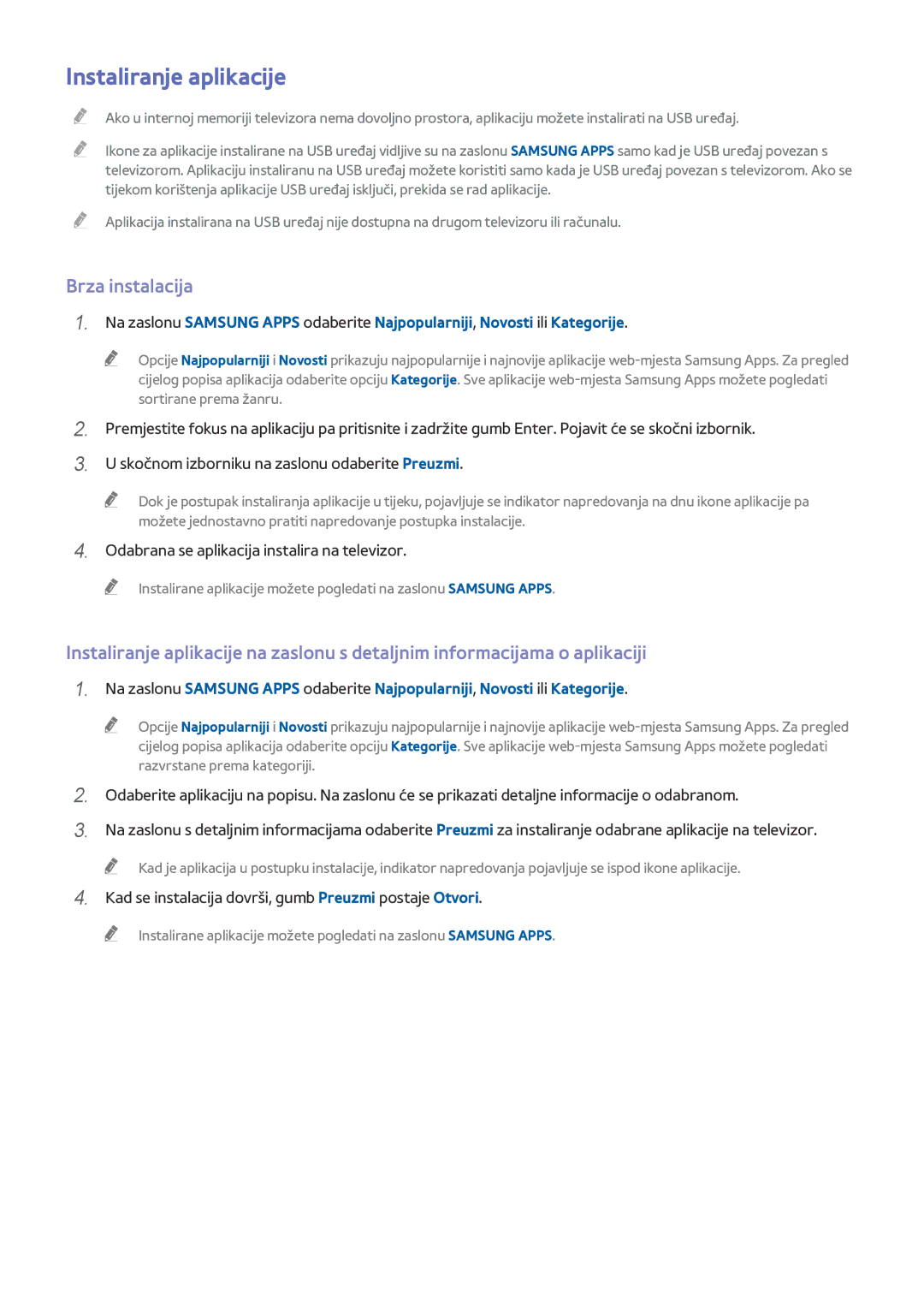Instaliranje aplikacije
""
""
""
Ako u internoj memoriji televizora nema dovoljno prostora, aplikaciju možete instalirati na USB uređaj.
Ikone za aplikacije instalirane na USB uređaj vidljive su na zaslonu SAMSUNG APPS samo kad je USB uređaj povezan s televizorom. Aplikaciju instaliranu na USB uređaj možete koristiti samo kada je USB uređaj povezan s televizorom. Ako se tijekom korištenja aplikacije USB uređaj isključi, prekida se rad aplikacije.
Aplikacija instalirana na USB uređaj nije dostupna na drugom televizoru ili računalu.
Brza instalacija
1.Na zaslonu SAMSUNG APPS odaberite Najpopularniji, Novosti ili Kategorije.
"" Opcije Najpopularniji i Novosti prikazuju najpopularnije i najnovije aplikacije
2.
3.
Premjestite fokus na aplikaciju pa pritisnite i zadržite gumb Enter. Pojavit će se skočni izbornik. U skočnom izborniku na zaslonu odaberite Preuzmi.
"" Dok je postupak instaliranja aplikacije u tijeku, pojavljuje se indikator napredovanja na dnu ikone aplikacije pa možete jednostavno pratiti napredovanje postupka instalacije.
4.Odabrana se aplikacija instalira na televizor.
"" Instalirane aplikacije možete pogledati na zaslonu SAMSUNG APPS.
Instaliranje aplikacije na zaslonu s detaljnim informacijama o aplikaciji
1.Na zaslonu SAMSUNG APPS odaberite Najpopularniji, Novosti ili Kategorije.
"" Opcije Najpopularniji i Novosti prikazuju najpopularnije i najnovije aplikacije
2.
3.
Odaberite aplikaciju na popisu. Na zaslonu će se prikazati detaljne informacije o odabranom.
Na zaslonu s detaljnim informacijama odaberite Preuzmi za instaliranje odabrane aplikacije na televizor.
"" Kad je aplikacija u postupku instalacije, indikator napredovanja pojavljuje se ispod ikone aplikacije.
4.Kad se instalacija dovrši, gumb Preuzmi postaje Otvori.
"" Instalirane aplikacije možete pogledati na zaslonu SAMSUNG APPS.